
Muchos de nosotros conocemos lo impresionantemente útil que es la aplicación de Evernote. Su versión Premium nos da la opción de visualizar sin conexión las notas que tengamos almacenadas en nuestras libretas. Sin embargo, esto puede resultar una opción un tanto cara para gente que no lo utiliza a su máximo rendimiento.
Sobra enumerar en este artículo todas las virtudes de Evernote, pero una de las más importantes es el soporte multiplataforma que ofrece, pudiendo sincronizar nuestros datos en Mac, Windows, Blackberry, Android, iPhone e iPod Touch.
Si con la versión gratuita tenéis más que suficiente pero no queréis dejar de disponer de vuestras notas de manera offline, aquí os dejamos una opción que puede llegar a ser muy útil, aunque nunca será un reemplazo a la versión Premium.
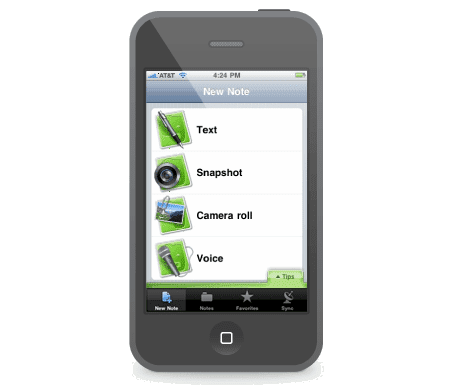
Personalmente, hace unos meses que llevo utilizando Evernote para almacenar tanto facturas, como recortes web y artículos curiosos e incluso fragmentos de código que me resultan interesantes. Me permito desde aquí recomendaros -si no la habéis probado todavía- que descarguéis Evernote para iPhone/iPod Touch, disponible de manera gratuita en la AppStore.
En esencia, lo que vamos a hacer es configurar una cuenta de correo IMAP para acceder a nuestra cuenta de Evernote sin conexión, similar a como lo haríamos para configurar una cuenta de correo de GMail.
Lo primero que haremos será ir a la aplicación de Ajustes (Settings) de nuestro dispositivo. Una vez ahí, seleccionaremos la opción Correo, Contactos, Calendario (Mail, Contacts, Calendar). Pulsando la opción Añadir Cuenta (Add Account) llegaremos a una pantalla en donde tendremos que elegir el tipo de cuenta que queremos añadir. Seleccionamos entonces Otra (Other). Hasta aquí sería el método tradicional para agregar una cuenta de correo en nuestro dispositivo.
En la pantalla de configuración de Otra vemos diferentes apartados: Mail, Contactos y Calendarios. Pulsando sobre Añadir Cuenta de Correo (Add Mail Account) nos llevará a una pantalla en donde introduciremos los siguientes datos:
- Nombre: El nombre que elijamos para nuestra cuenta. Por ejemplo, «Cuenta Evernote»
- Dirección: Podréis poner la dirección que queráis, incluso inventárosla. No es un punto importante.
- Contraseña: En este campo tendréis que añadir la contraseña de vuestra cuenta de Evernote.
- Descripción: Podéis dejarlo tal y como está, autocompletado por defecto con la dirección.
Cuando hayamos rellenado todos los campos pulsaremos el botón de Guardar, situado arriba a la derecha, y nos llevará a otra pantalla de configuración. Ya queda menos.
En esta pantalla tendremos que asegurarnos que la opción IMAP está seleccionada por defecto. Si no es así, habrá que seleccionarla manualmente. Los tres primeros campos estarán rellenados automáticamente con los datos que hemos introducido en la etapa anterior. Ahora bien, en la parte de Nombre del Host pondremos «www.evernote.com«, y en el campo del nombre de usuario introduciremos nuestro usuario de Evernote.
La contraseña también estará completada automáticamente con los datos de la etapa anterior.
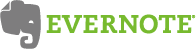
En este momento solamente nos queda introducir un par de datos más. Lo primero, en la parte de Servidor de Correo Saliente, como no puede estar vacía (aunque no servirá para nada puesto que no vamos a enviar ningún correo desde esta cuenta), introduciremos la configuración de GMail como Nombre del Host. Esto es «smtp.gmail.com» y como usuario y contraseña introduciremos los datos de nuestra cuenta de GMail.
Pulsando la opción de salvar ya tendremos lista nuestra cuenta de correo para poder acceder a nuestras listas en Evernote sin conexión.
Podremos verificarlo pulsando sobre la aplicación de Correo (Mail) de nuestro dispositivo y accediendo a la cuenta recién creada. La primera vez tendremos que estar conectados para que se puedan cargar todas las notas y libretas. Una vez hecho esto podremos tener siempre a mano cualquiera de ellas, siempre que contengan texto, y no únicamente imágenes.
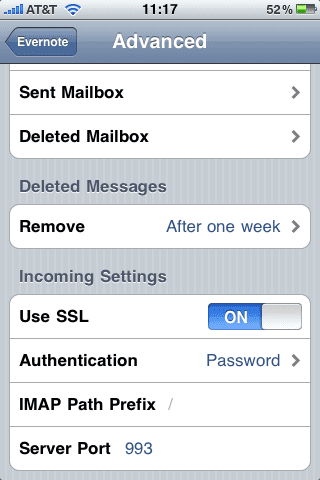
Para aquellos a los que no os funcione a la primera, en la última pantalla de configuración probad a pulsar sobre Opciones Avanzadas y en Configuración de Correo de Entrada (Incoming Settings) activar la opción SSL, asegurándonos que la ruta de IMAP es «/» y que el puerto del servidor es el 993.
Espero que esta pequeña guía os haya servido de ayuda y os permita a partir de ahora sacar aún más partido a esta joya, una de las mejores aplicaciones para el iPhone/iPod Touch que existen actualmente en la AppStore.

la configuración a la primera, ahora probaré que tal va.
Gracias amigo, se configuró y funciona a la perfección.
Mil gracias por la info y por la web.
Joder, la verdad que es una pasada la aplicación esta. Había escuchado hablar de ella pero nunca le había prestado atención. La configuración ha ido a la primera y la verdad que para pasar datos del teléfono al ordenador es coser y cantar.
Muchas gracias por la información y saludos a tí y al equipo que componéis Actualidad Iphone.
Saludos
Leyendo las instrucciones llego al punto donde dices «Esto es “smtp.gmail.com” y como usuario y contraseña introduciremos los datos de nuestra cuenta de GMail»: es decir, para este paso he de tener una cuenta de gmail, verdad???
Gracias
Pablo, no es necesario tener una cuenta de GMail. He puesto ese ejemplo porque es el que más sencillo me parece. Sin embargo, siempre puedes introducir los datos de tu servidor de correo específico (Hotmail, Yahoo, etc.)
Lo único importante es que sea válido, pero realmente no importa cual de ellos pongas, ya que no vamos a enviar ningún correo desde esta cuenta.
Gracias tio!!! Otra función más para esta estupenda app. A la primera.
Las notas se pueden editar desde el Iphone, o solo consultarlas?
Gaby, las notas son accesibles para consulta, no se pueden editar.
Hola,
En la parte donde tengo que poner http://www.evernote.com, me dice que» el servidor de correo http://www.evernote.com no responde. Compruebe que la informacion de la cuenta en los ajustes de Mail es correcta.»
¿Qué estoy haciendo mal?
Un saludo,
He olvidado la contraseña para acceder a evernote; ( lo uso desde hace mucho y la verdad es fantástico). Al entrar, me da la opción de recordar contraseña, pero al entrar, me pide lacuent de correo, y ha de ser que en el momento de cargar l programa di una dirección ficticia; pero ahora, no puedo entrar para restablecer la contraseña porque no coincide ningúna dirección de correo! No habré perdido todas mis notas! Pero, como recuperarlas?
Hola,
No me ha funcionado, me dice que no puede conectarse al servidor. He seguido todos los pasos. He ido a avanzado y activar la opcion SSL, pero nada dice los mismo. Estoy conectada por wifi
Gracias